Windows 11 non è male.
Sì, abbiamo definito Windows 11 “non necessario” e riteniamo ancora che la persona media non abbia bisogno di passare a un sistema operativo non familiare e restrittivo. Ma sarebbe ingiusto dire che nemmeno Windows 11 ha fatto alcun passo avanti, sì, oltre a Windows 10. Quindi li stiamo chiamando.
Penso che alla fine aggiornerai il tuo PC a Windows 11 se non l’hai già fatto, quindi questo pezzo mette in risalto alcuni dei suoi pezzi migliori. Stai certo che questa storia non sta cercando di elencare tutte le funzionalità di Windows 11. Invece, queste sono le funzionalità significative che riteniamo giustifichino un aggiornamento. La nostra copertura di 6 nuove funzionalità di Windows 11 da provare per prime e come far sembrare Windows 11 simile a Windows 10 potrebbe anche essere interessante se decidi di fare il salto.
Un approccio incentrato sulla produttività
Non c’è assolutamente modo che qualcuno possa provare a lavorare su una Xbox. Ciò significa che Microsoft può progettare la sua console di gioco per i giochi, con un’interfaccia, il servizio di abbonamento Game Pass e le funzionalità di ripristino automatico, tutte progettate per acquistare, giocare e riprendere i giochi il più rapidamente possibile. Ammettiamolo: su Xbox, il browser Edge è un ripensamento (e un vero problema da usare, per inciso).
Windows stesso soffre di una dicotomia fondamentale: è un sistema operativo per il lavoro e il gioco. Windows 10 tende maggiormente al divertimento e Windows 11 sembra ottimizzato per un ambiente di lavoro. Come mai? L’ amministratore delegato di Microsoft Satya Nadella lo ha detto meglio: Windows è il “socket” per gli abbonamenti Microsoft e l’abbonamento più redditizio di Microsoft è Microsoft 365, nato Office. Windows 11 è stato quindi progettato attorno a Microsoft 365, QED
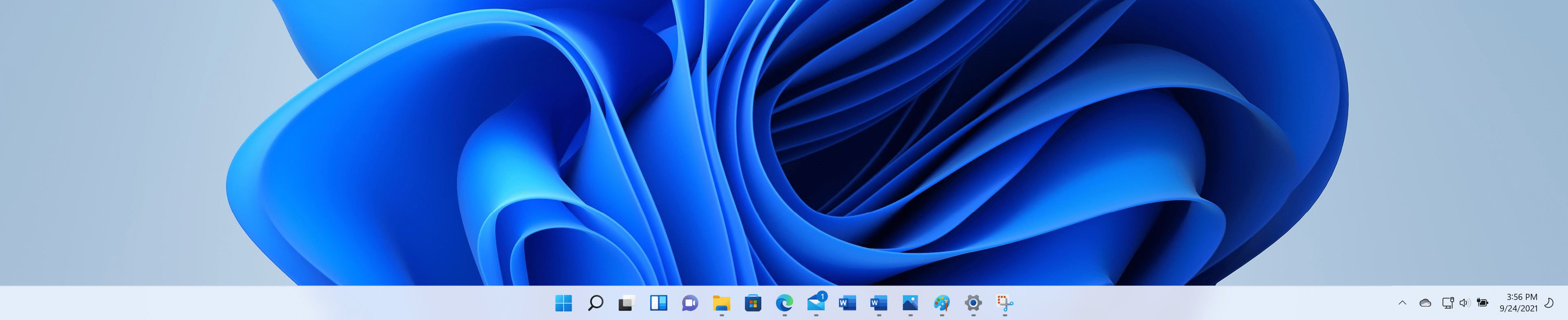
È più che un po’ cinico, ma va bene. Se il menu Start non fosse così inutile, suggerire documenti su cui lavorare non sarebbe invadente. Creare una fila di icone piuttosto seria lungo la barra delle applicazioni e Start non è divertente, ma ti aiuta a concentrarti. Lo sostengo: dopotutto, ho sostenuto che nessuno vuole davvero distrarre emoji animati in Teams.
Il chief product officer di Microsoft, Panos Panay, tende a introdurre nuovi dispositivi Surface nel contesto del “flusso” e della “messa a fuoco”, e il “tempo di messa a fuoco” dell’app Orologio ridisegnato riflette che Microsoft sta riflettendo intensamente su queste cose. Come consumatore, penso che valga la pena respingere questa idea di “prima il business, poi il divertimento”, ma non puoi negare gli sforzi di Microsoft per aiutarti a diventare più efficiente.
Probabilmente è giusto dire che la maggior parte delle persone non acquista un sistema operativo per armeggiare con esso sotto il cofano. Ma se hai bisogno di tuffarti nel menu Impostazioni per un ritocco, il design del nuovo menu Impostazioni di Windows 11 rende sicuramente facile trovare ciò di cui hai bisogno, apportare le modifiche e uscire.
Impostazioni non solo utilizza la navigazione standard della barra laterale di Windows 11 per saltare avanti e indietro, ma un nuovo sistema di navigazione nella parte superiore dello schermo ti consente di spostarti su e giù di un “livello” abbastanza facilmente. Ogni sottosezione include anche la propria schermata di riepilogo, con i propri elementi grafici, in modo che “Rete e Internet” mostri a quale rete sei connesso e quanti dati hai utilizzato nella parte superiore dello schermo.
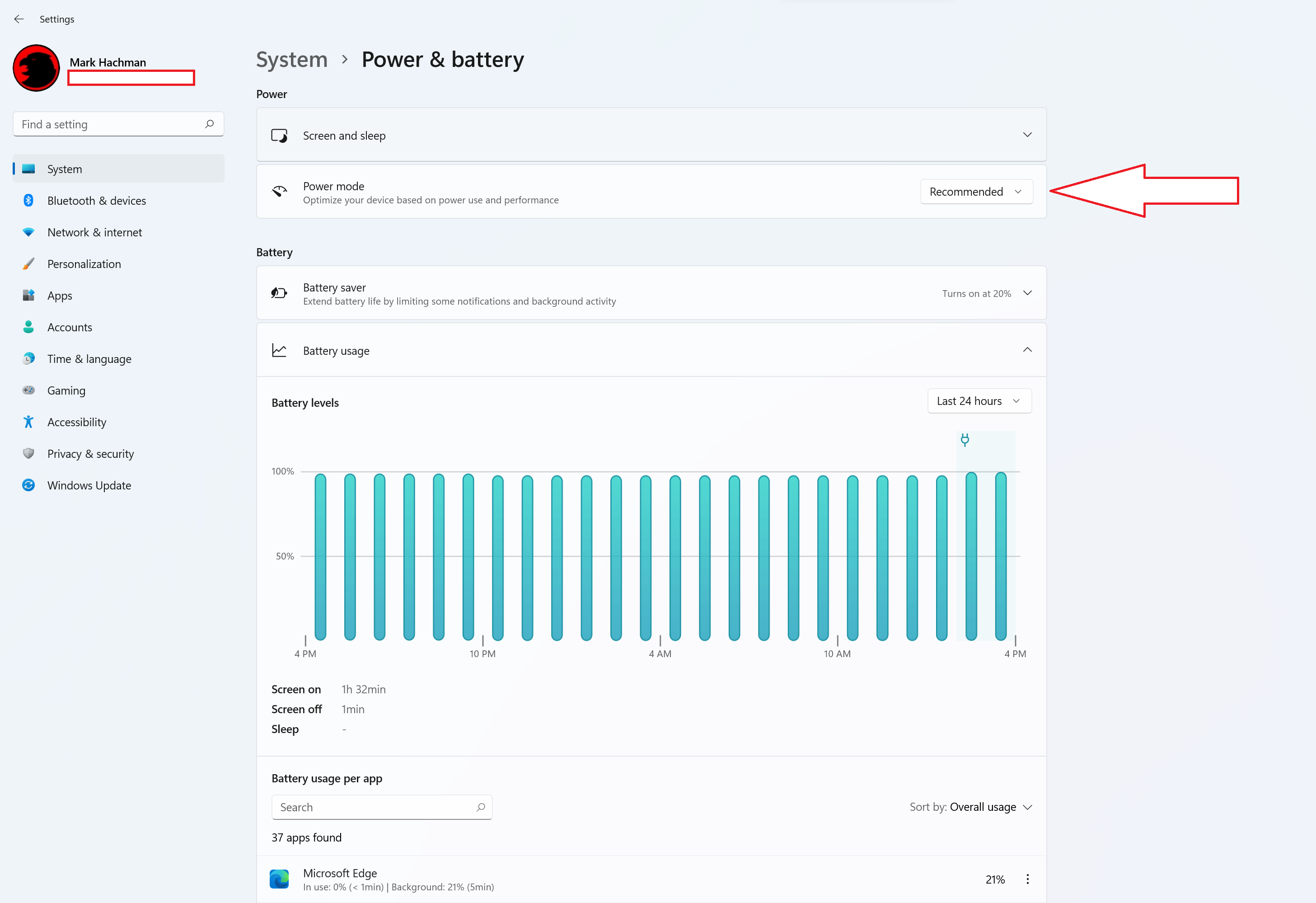
Windows utilizza anche una serie di elementi visivi per consentirti di approfondire ulteriormente, con menu a discesa, pulsanti e menu a cursore che conducono più in profondità nel menu Impostazioni. La maggior parte di questi non sono etichettati in modo appropriato, quindi un sottomenu come Impostazioni> Bluetooth e dispositivi> Fotocamere ti dice che troverai le impostazioni della fotocamera connessa e le impostazioni dell’immagine predefinite man mano che vai avanti. Microsoft sta lentamente rendendo obsoleto il pannello di controllo legacy.
L’esperienza “out of the box” (OOBE).
Windows 11 offre un’esperienza fantastica pronta all’uso, con un processo di avvio efficiente che ti introduce visivamente all’aspetto di Windows 11 mentre ti guida attraverso ciò che Windows sta facendo e quali informazioni dovrai fornire per aiutarlo nel suo percorso . È anche un modo semplice per configurare istantaneamente il tuo nuovo PC con le app di Office (a condizione che tu abbia un abbonamento a Microsoft 365) e facilita anche la connessione al tuo telefono Android tramite Phone Link (precedentemente chiamato Il tuo telefono).
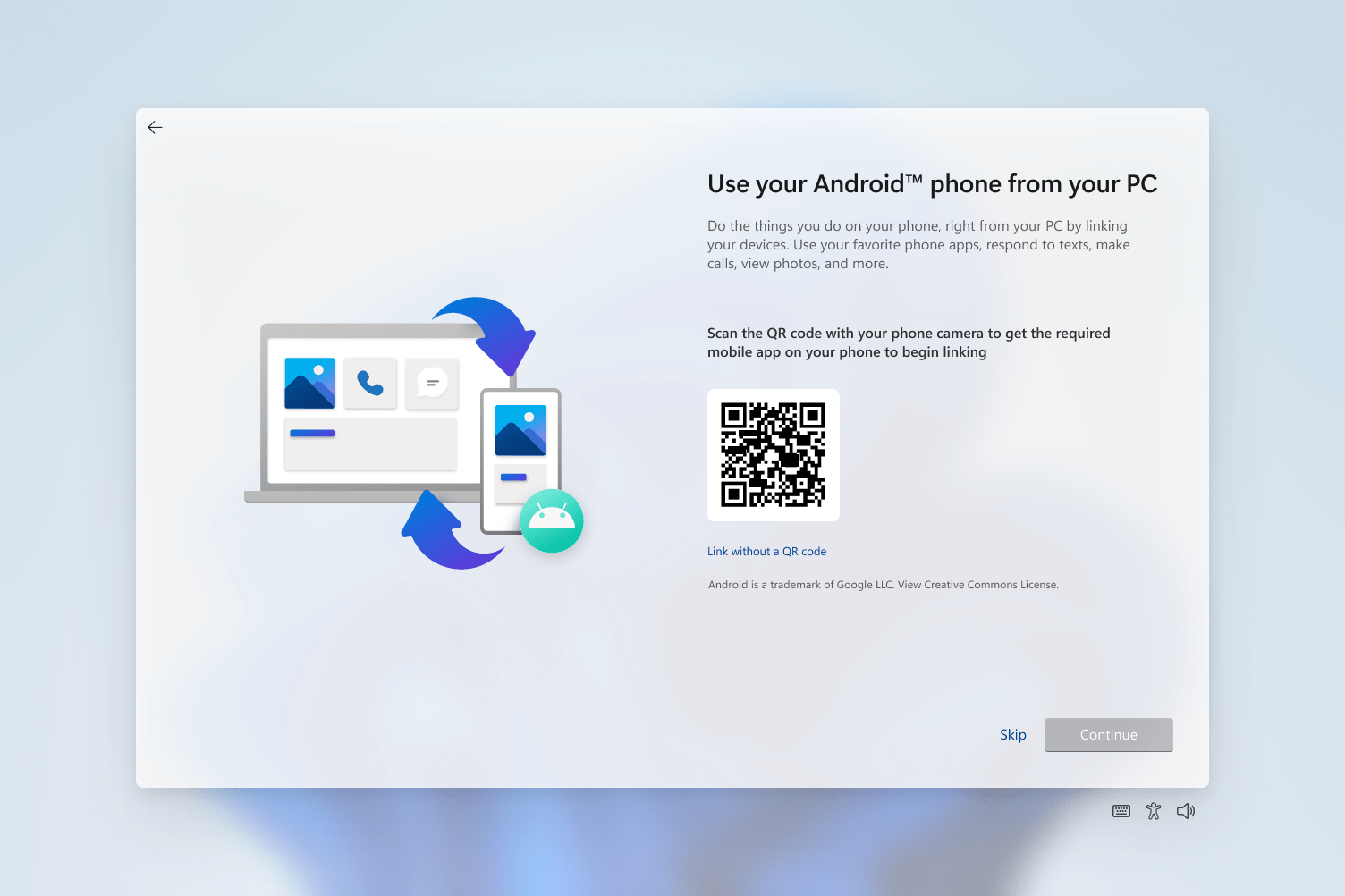
Sì, per procedere dovrai inserire un account Microsoft, cosa di cui alcuni non saranno contenti. Ma per chiunque si sia lamentato del fatto che Windows 11 sia ancora una sorta di miscuglio di vari sistemi operativi passati, l’OOBE lo smentisce completamente. Se la maggior parte degli utenti fosse intervistata sul loro atteggiamento nei confronti di Windows 11 subito dopo l’installazione, suppongo che Windows 11 avrebbe un punteggio di approvazione più alto di quello che ha.
Il Centro d’Azione
Sono venuto in giro per il Centro operativo, la piccola raccolta di controlli che si trova nell’angolo in basso a destra del display principale. Non mi piace ancora il modo non intuitivo del trigger di Action Center all’interno di Windows 11; in Windows 10, tutte le icone degli angoli sono essenzialmente un “pulsante” collettivo su cui puoi fare clic per aprire il Centro operativo. In Windows 11, devi sapere che un’icona come OneDrive è un pulsante, l’orologio/la data un altro e il Centro operativo si apre facendo clic sul controllo del volume o sull’icona della batteria.
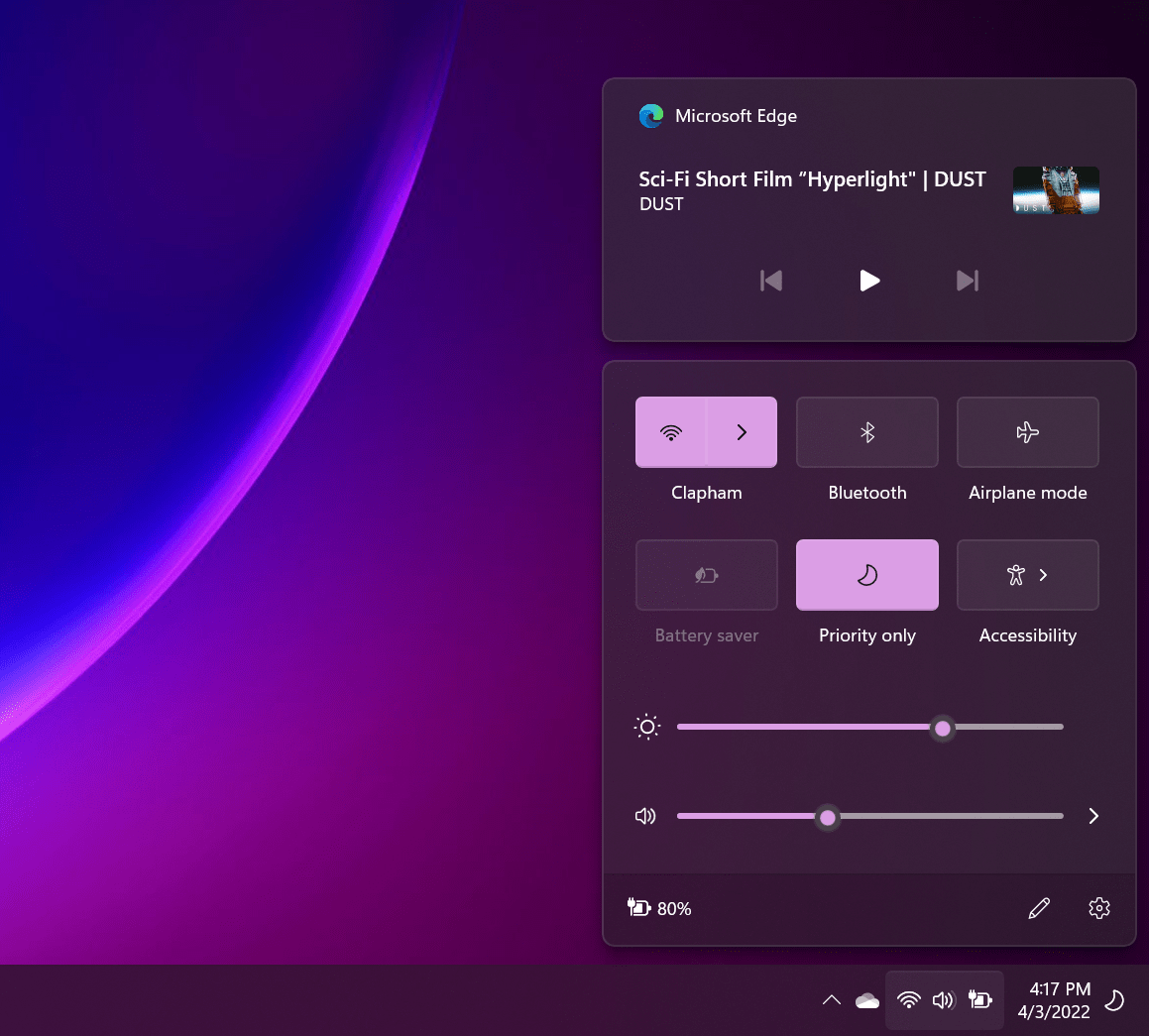
Un certo numero di persone ha ancora dei cavilli su come Windows 11 rappresenti i controlli individuali. Ad esempio, il dispositivo di scorrimento del volume non ti dice quale dispositivo viene utilizzato per l’audio a meno che non fai clic sul piccolo menu “cursore” a destra. Focus Assist non può essere modificato senza aprire il menu Impostazioni corrispondente. Ma il Centro operativo stesso non richiede ulteriori azioni, ehm, tranne in una piccola varietà di casi, ed è esteticamente coerente con il resto del sistema operativo Windows 11. È un passo avanti.
Snap View
Questo è stato un piccolo ma importante miglioramento di Windows 11 sin dall’inizio, particolarmente importante poiché (si spera!) sempre più persone passano a più monitor esterni di grandi dimensioni oltre al loro display principale. La vista Snap migliorata ti consente di scattare la tua finestra passando il mouse sopra la tradizionale icona “schermo intero” nell’angolo in alto a destra della finestra, quindi scegliendo in quale piccolo numero di modelli desideri che la finestra si adatti. Il resto del display può essere utilizzato per ospitare le altre finestre.
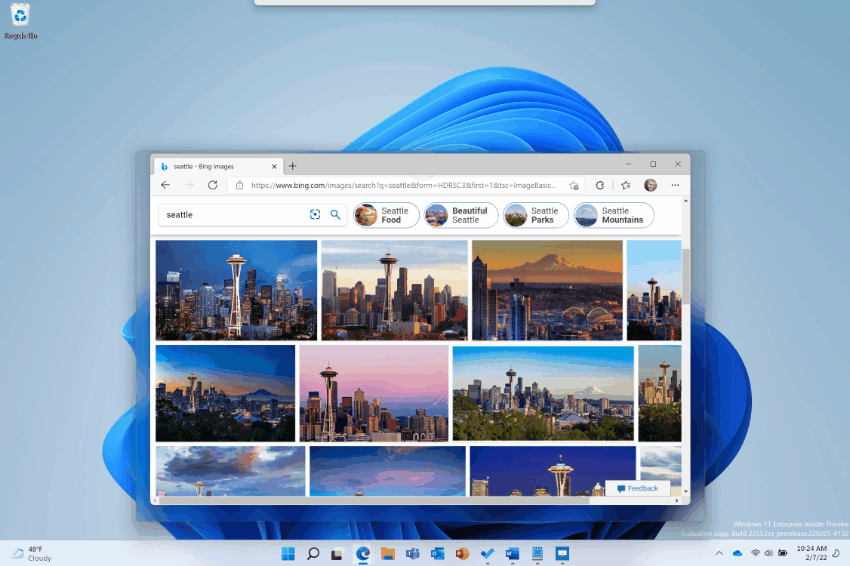
Siamo onesti: siti come PCWorld.com sono progettati per ospitare display più piccoli e c’è molto spazio bianco extra a sinistra e a destra che può essere utilizzato per gli annunci o lasciato vuoto. Snap View può essere un uso efficiente di quello spazio. L’unica cosa che Microsoft non sembrava prevedere con Snap View sono i monitor ultrawide, che potrebbero beneficiare di tre o quattro colonne verticali anziché delle due predefinite.
Windows 11 ha anche rimosso Timeline (con dispiacere di alcuni ) che rende l’intera esperienza più pulita.
Il nuovo Windows Media Player
Non sono convinto che molte delle app native di Windows 11 aggiornate rappresentino miglioramenti, di per sé, solo aggiornamenti visivi e/o riorganizzazioni. Windows Media Player è più di questo: è un vero passo avanti, almeno per questa specifica app. Con il ritiro di Groove Music , Media Player è intervenuto per riprodurre audio e video, e c’è anche un equalizzatore tanto atteso, per avviare (!) Il nuovo Media Player non fa parte di Windows 10.

Sì, gli appassionati chiederanno: è buono come l’ iconico gioco , tutto VLC e una pp ? No non lo è. Ma mentre VLC apparentemente riprodurrà quasi tutti i codec sotto il sole, Microsoft si è concentrata sui formati più comuni… beh, pensiamo. Non abbiamo mai trovato un elenco di formati di file specificamente supportati dall’app Windows 11 Media Player.
App Android
Le app Android su Windows 11 sono un po’ un espediente, in quanto per ora sei limitato a un numero limitato di app da Amazon Appstore. È probabile che tu possieda già un telefono Android (e puoi caricare quelle app sul tuo telefono) o un iPhone, il che significa che potresti semplicemente non interessarti.
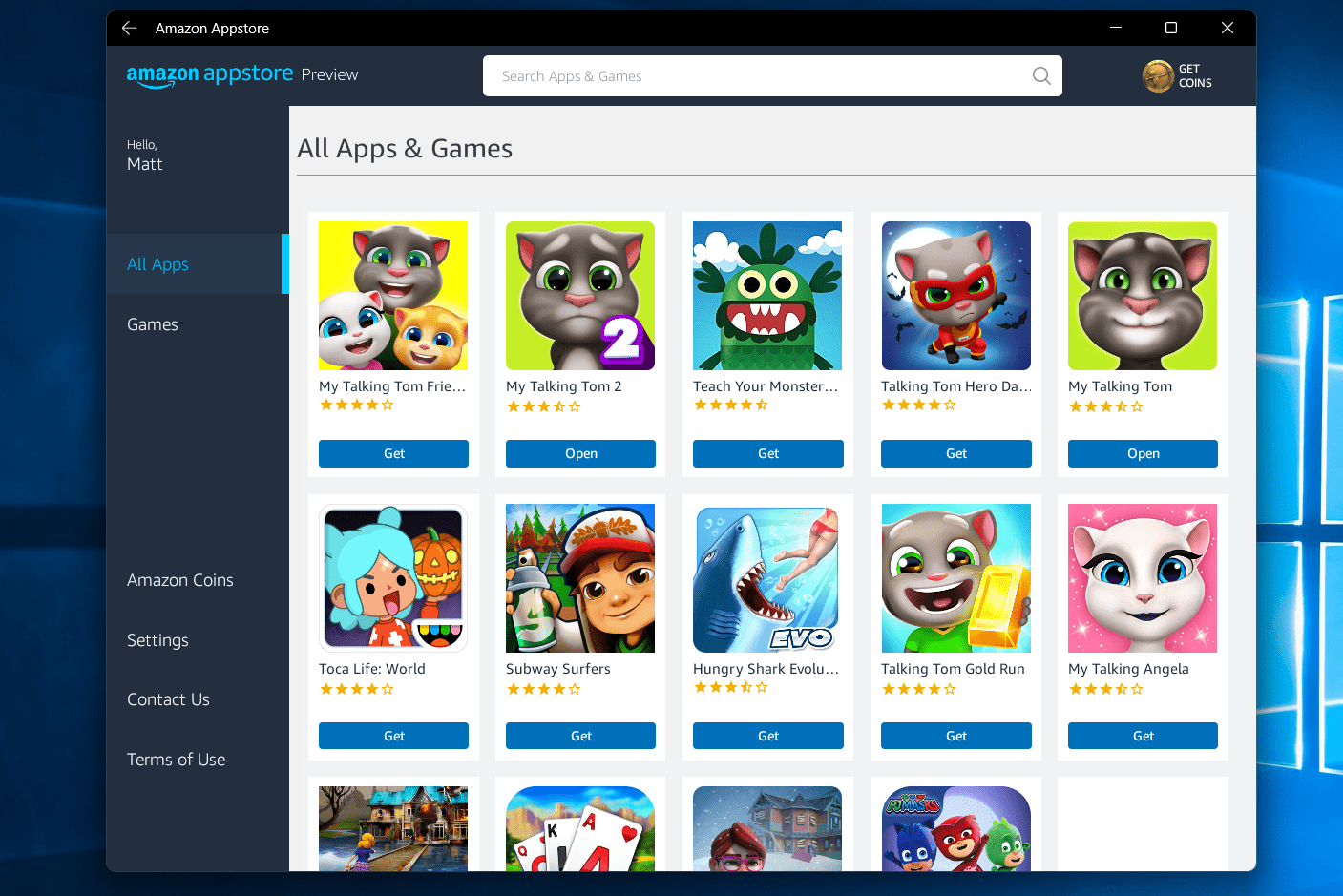
Le app Android sono un po’ come le app Linux che Microsoft abilita come parte del sottosistema Windows per Linux. Hanno scopi specializzati, che potrebbero essere interessanti per coloro che non vogliono dare la caccia a una pagina Web o un’app. Ma c’è il potenziale per migliorare questo, se Microsoft e i suoi partner lo scelgono. Come è gestito e quali vantaggi specializzati che potrebbero offrire, tuttavia, devono ancora essere visti.
Archiviazione diretta e AutoHDR
Siamo stati bruciati in precedenza da funzionalità di Windows che non venivano fornite o semplicemente non venivano mai visualizzate . Ma siamo cautamente ottimisti riguardo a DirectStorage, che potrebbe promettere alcune riduzioni estremamente significative dei tempi di caricamento del gioco sia per chi ha l’hardware che per Windows 11. Per essere chiari, DirectStorage è disponibile su Windows 11, ma non ce n’è un singolo rilasciato pubblicamente Gioco per Windows che lo supporta al momento della stampa.
Tuttavia, DirectStorage sembra essere un investimento relativamente sicuro, in quanto Microsoft sarebbe un pazzo a non spingerlo più forte possibile. I giocatori di Windows sono appassionati di Windows e se quel blocco abbraccia Windows 11, potrebbe essere un punto di svolta per il sistema operativo, sebbene Windows 10 supporterà anche DirectStorage , anche se in misura minore. Auto HDR, una funzionalità di Windows 11 che consente ai giochi più vecchi di simulare immagini HDR con grande effetto (a volte) , potrebbe anche diventare una ciliegina molto allettante man mano che i monitor HDR diventano più comuni .
Alcune “nuove” funzionalità non sono nuove
Nessuno ha chiesto Windows 11. Microsoft ha lasciato che i consumatori credessero che Windows 10 sarebbe stato “l’ultimo Windows” e l’emergere di Windows 10X e il suo passaggio a Windows 11 sono stati accolti con espressioni perplesse da parte degli appassionati di tecnologia. Lo stesso atteggiamento si applica ad alcune delle modifiche apportate a Windows 11, che richiamano la nostra caratterizzazione “non necessaria”. Non ti diremo che vale la pena aggiornare il menu Start fisso, ad esempio, o Teams Chat. Altri, come la dettatura di Windows, appaiono già in Windows 10, così come l’app Microsoft Store ben rinnovata. Anche i widget sono solo una versione leggermente ampliata della funzione Notizie e informazioni disponibile anche su Windows 10.
Quello che ti abbiamo mostrato sopra sono alcune delle reali differenze tra Windows 10 e 11. Ti invitiamo assolutamente a dare un’occhiata al nuovo sistema operativo Microsoft, se non l’hai già fatto. E se sei ancora un po’ nervoso, non esserlo! Dai un’occhiata alla nostra storia su come tornare da Windows 11 a Windows 10 : ti mostreremo cosa fare e quanto velocemente devi agire.

